
هذا منفذ وظيفي جميل لـ Ubuntu 10.10 Maverick Meerkat على Desire HD وأفضل جزء فيه هو أنك لا تحتاج حتى إلى استبدال تثبيت Android الخاص بك لتتمكن من تشغيل Ubuntu. هيك ، لا تحتاج حتى إلى إعادة تشغيل جهازك ؛ سيتم تشغيله من Android مباشرة ، وهناك أيضًا تعليمات حول كيفية تمكين واجهة المستخدم الرسومية!
فيما يلي قائمة بما يمكن أن تتوقعه من بناء Ubuntu على Desire HD:
- محطة Linux تعمل بكامل طاقتها مع الوصول إلى جميع الأدوات المساعدة لسطر الأوامر القياسي Linux.
- بيئة سطح مكتب Gnome تعمل بكامل طاقتها.
- تم بالفعل تضمين العديد من التطبيقات الرسومية لتشغيلها.
- إصدار مكتبي يعمل بكامل وظائفه من متصفح Mozilla Firefox 3.6.13.
- القدرة على تجميع برامج Linux الأصلية وتشغيلها مباشرة على هاتفك.
هناك أيضًا بعض المشاكل المعروفة:
- لن تعمل أصوات أوبونتو ،
- لن تتمكن جميع تطبيقات Ubuntu من العمل.
الآن إذا كنت ترغب في متابعة التثبيت ، فإليك الدليل الكامل.
تنصل: يرجى اتباع هذا الدليل على مسؤوليتك الخاصة. لن يكون AddictiveTips مسؤولاً إذا تعرض جهازك للتلف أو الطوب خلال العملية.
المتطلبات:
- هاتف HTC Desire HD ذو الجذور. للحصول على تعليمات التأصيل ، انظر كيفية الجذر الدائم لـ HTC Desire HD.
- بطاقة microSD بسعة 3 غيغابايت أو أكثر.
- نواة LeeDrOiD v2.0.6 المخصصة (أو أي نواة مخصصة أخرى تدعم LoopBack) مثبتة بالفعل. (يمكنك تثبيت النواة باستخدام ClockworkMod Recovery).
صورة أوبونتو والنصوص المطلوبة(تنزيل Torrent ؛ يتطلب عميل BitTorrent مثل uTorrent. تحديث: الرابط بالاسفل؛ انظر التحديث في نهاية هذا المنصب.)- تطبيق Android Terminal Emulator (التثبيت من Android Market)
- تطبيق Android VNC Viewer (التثبيت من Android Market)
- قبل المتابعة ، انقل جميع تطبيقاتك مرة أخرى إلى التخزين الداخلي إذا قمت بنقلها إلى SD باستخدام App2SD.
- اتصال إنترنت نشط على هاتفك (يوصى باستخدام شبكة Wi-Fi).
إجراء:
1 - تثبيت أوبونتو:
- قم بإنشاء مجلد يسمى "ubuntu" على جذر بطاقة SD الخاصة بك.
- استخرج محتويات ملف Ubuntu.tar الذي تم تنزيله وانقله إلى المجلد من الخطوة 2.
- قم بتشغيل Terminal Emulator وأدخل هذه الأوامر: su pm setInstallLocation 1cd sdcard / ubuntush ubuntu.sh
bootubuntu
- إذا سارت الأمور على ما يرام ، يجب أن ترى "root @ localhost: / #" الآن ، مما يشير إلى أنك تقوم بتشغيل Ubuntu الآن.
1.1 - دخول أوبونتو في أي وقت:
للدخول إلى محطة Ubuntu في أي وقت من الآن فصاعدًا ، ما عليك سوى تشغيل Terminal Emulator ، والحصول على امتيازات su ، قرص مضغوط إلى دليل ubuntu واكتب "bootubuntu":
سو
cd cd sdcard / ubuntu
sh ubuntu.sh
bootubuntu
1.2 - الخروج من أوبونتو في أي وقت:
للخروج من محطة Ubuntu في أي وقت ، ستحتاج إلى إدخال الأمر "exit" من محطة Ubuntu.
ملحوظة: إذا قمت بإغلاق Terminal Emulator عن طريق الصدفة أو إذا تعطل ، فأنت يجب قم بتشغيل Android Terminal مرة أخرى واستخدم المخرجالأمر للخروج بشكل صحيح من Ubuntu وإلا لن يتم إغلاقه بشكل صحيح. في حالة ظهور خطأ يقول "loop device مشغول" عند محاولة الخروج ، ما عليك سوى استخدام الأمر exit عدة مرات (ليس هناك ضرر في استخدامه عدة مرات كما تريد). إذا استمر ظهور الخطأ ، فتجاهله.
2 - تكوين Gnome Desktop GUI:
الآن بعد تشغيل Ubuntu 10.10 ، ستكون الخطوة التالية هي تمكين واجهة المستخدم الرسومية Gnome Desktop.
- إذا لم تكن موجودًا بالفعل في محطة Ubuntu ، فأدخله باستخدام التعليمات المذكورة أعلاه.
- تأكد من أن اتصال الإنترنت بهاتفكنشط وأدخل الأوامر التالية. انتظر حتى ينتهي كل منها وأدخل "y" (نعم) لتأكيد أي مطالبة تحصل عليها: apt-get updateapt-get install tightvncservercd / bin
القط> س
rm –r –f / tmp
mkdir / tmp
شمود 777 / تمب
تصدير المستخدم = الجذر
تصدير XKL_XMODMAP_DISABLE = 1
vncserver –الهندسة 1024 × 800
اضغط على Enter مرة أخرى بعد إدخال الأمر الأخير.
- الآن يجب عليك تكوين مفتاح خفض مستوى الصوت مثل Ctrl في Terminal Emulator. ما عليك سوى الانتقال إلى القائمة> التفضيلات> مفتاح التحكم وتحديد مفتاح خفض مستوى الصوت. ارجع إلى سطر الأوامر بمجرد الانتهاء.
- اضغط مع الاستمرار على مفتاح خفض مستوى الصوت واضغط على "d". (سيؤدي هذا إلى إدخال Ctrl + D.)
- الآن أدخل هذه الأوامر:
chmod 777 x x
- يتيح لك هذا النص البرمجي "x" بشكل أساسي بدء تشغيل واجهة المستخدم الرسومية Gnome. نظرًا لأن هذه هي المرة الأولى التي تقوم فيها بتشغيل هذا البرنامج النصي ، سيطلب منك تعيين كلمة مرور لاتصال VNC. قم بتعيين كلمة مرور من اختيارك.
- سيطلب منك أيضًا تعيين كلمة مرور لوضع "للعرض فقط" ، وهو غير مطلوب ، لذا أجب بـ "n" لـ "لا".
- الآن قم بتشغيل Android VNC Viewer وقم بإنشاء اتصال جديد بالإعدادات التالية:
- كنية: أي شيء من اختيارك.
- كلمه السر: كلمة المرور التي قمت بتعيينها في الخطوة 6.
- عنوان: المضيف المحلي
- ميناء: 5901
- تنسيق اللون: ألوان 24 بت (4 بت في الثانية)
- الآن انقر فوق "اتصال". في دقيقة أو نحو ذلك ، من المفترض أن ترى سطح مكتب Ubuntu 10.10 Gnome.
- أخيرًا ، نحتاج إلى إعداد نص برمجي يسمى "s" لإيقاف واجهة المستخدم الرسومية Gnome. ما عليك سوى التبديل مرة أخرى إلى Terminal Emulator وإدخال الأوامر التالية:
cd /bin cat > s export USER=root vncserver -kill :1 vncserver -kill :2 sudo reboot sudo halt
اضغط على Enter مرة أخرى بعد إدخال الأمر الأخير.
- تأكد من أن مفتاح Ctrl لا يزال مكونًا على أنه "خفض مستوى الصوت" في تفضيلات Terminal Emulator.
- اضغط مع الاستمرار على مفتاح خفض مستوى الصوت واضغط على "d". (سيؤدي هذا إلى إدخال Ctrl + D مرة أخرى.)
- الآن أدخل هذا الأمر:
chmod 777 s s
لقد تم الآن تكوين GNome Desktop GUI الخاص بك.
2.1 - تشغيل واجهة مستخدم Gnome Desktop:
لإطلاق Gnome Desktop GUI في أي وقت ،ما عليك سوى إدخال Ubuntu باستخدام الإرشادات المذكورة أعلاه في الجزء 1.1 ، ثم إدخال الأمر "x" في Terminal Emulator. سيؤدي ذلك إلى تشغيل خادم واجهة المستخدم الرسومية. بعد ذلك ، عليك فقط تشغيل Android VNC Viewer ، واستخدام الاتصال الذي قمت بإعداده في الخطوة 8 من الجزء 2 والنقر فوق "اتصال".
2.2 - الخروج من Gnome Desktop GUI:
يعد الخروج من Gnome Desktop GUI أمرًا بسيطًا مثل إغلاق الاتصال في Android VNC Viewer ، والعودة إلى Terminal Emulator وإدخال الأمر 's'.
ملحوظة: إذا كنت تقوم بتشغيل واجهة المستخدم الرسومية لسطح المكتب ، فأنت يجب الخروج منه أولاً عن طريق إدخال "s" في Terminalالمحاكي قبل الخروج من محطة Ubuntu نفسها. إذا أغلقت Terminal Emulator عن طريق الخطأ أو تعطلت ، فقم بتشغيله مرة أخرى ، أدخل محطة Ubuntu باستخدام الأمر 'bootubuntu' ، ثم استخدم الأمر 's' لإيقاف خادم VNC قبل استخدام الأمر 'exit' أخيرًا للخروج من محطة أوبونتو بشكل صحيح. سيؤدي عدم القيام بذلك إلى حدوث مشاكل في اتصال VNC الخاص بك عندما تحاول استخدامه في المرة القادمة.
أخيرًا ، يجب أن يكون الأمر في النهاية. الآن لديك Ubuntu 10.10 Maverick Meerkat قيد التشغيل على HTC Desire HD ، جنبًا إلى جنب مع Gnome Desktop GUI والعديد من التطبيقات بما في ذلك Mozilla Firefox. استمتع!
تحديث: رابط ملفات Ubuntu لهذه الطريقة لايبدو أنه أصبح متاحًا لفترة أطول ، ويبدو أن المشروع قد توقف. لحسن الحظ ، هناك مشروع آخر مشابه في XDA-Developers يعمل بشكل أفضل. تحقق من ذلك.






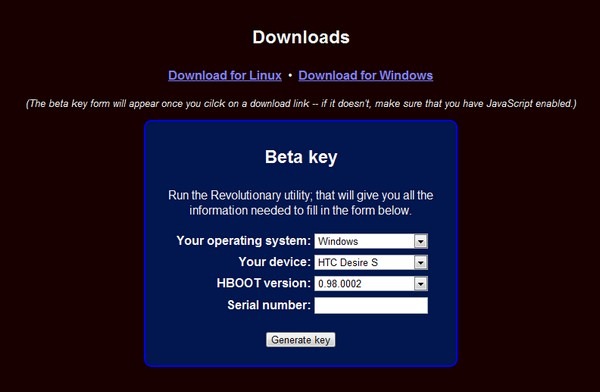






تعليقات